Se întâmplă adesea să doriți să restricționați accesul la dvs wifi acasă, dar înainte de asta era fără parolă și acum mulți străini pot pur și simplu să continue să-l folosească, dar, din punctul tău de vedere, acest lucru nu este bine. Acum ne vom uita la ce să facem și cum să limităm numărul de conexiuni Wi-Fi sau, de exemplu, chiar să dezactivăm utilizatorii individuali. Vom lua în considerare toate acțiunile și exemplele bazate pe interfața TP-Link.
Să începem cu faptul că poți determina cu ușurință cine se află în rețeaua ta. Pentru a face acest lucru, ar trebui să mergem imediat la fila „DHCP” și să găsim sub-elementul „Lista clienților DHCP”. Dacă vedeți că, evident, mai multe dispozitive sunt conectate în plus, atunci ne uităm la adresele MAC ale acestora și apoi mergem mai departe.
Limitarea accesului
Pentru a restricționa accesul la Wi-Fi oricărui utilizator, găsim în stânga în lista „Wireless Mac Filtering” ca subarticol la „Wireless”. Pe pagina noua, așa cum se arată în captura de ecran, trebuie să faceți clic pe „Activare” pentru a activa funcția, iar apoi o vom configura deja după cum este necesar.
Acum totul este foarte simplu - în linia de sus introducem adresa MAC pe care vrem să o „decupăm” și selectăm „Activat” puțin mai jos, apoi salvăm setările.
Acum știți cum să deconectați un utilizator de la Wi-Fi. Puteți elimina oricând această excludere sau o puteți edita.
Setarea unei parole
O facem în această ordine dintr-un motiv simplu - routerele care au date standard pentru introducerea setărilor și acces gratuit pot fi, cel mai probabil, reconfigurate de persoane neautorizate în orice moment. Dacă acest lucru s-a întâmplat deja și nu vă puteți autentifica, atunci pe dispozitivele acestei companii există un buton „Resetare”, menținerea acestuia timp de 10 secunde va reseta toate setările la setările din fabrică. Apoi trebuie să configurați totul din nou, dar aceasta este singura modalitate de a vă smulge Wi-Fi-ul din mâinile cetățenilor fără scrupule.
Mergem la secțiunea „Instrumente de sistem” și acolo găsim sub-elementul „Parolă”. Introducându-l, introducem datele noastre vechi, care, după cum știm, sunt admin în ambele câmpuri, apoi puțin mai jos introducem o nouă autentificare și de două ori Parolă Nouă, apoi salvați.
Acum rămâne să activați parola pentru dispozitiv. Accesați secțiunea „Securitate fără fir” și selectați criptarea dorită pentru protecție, apoi introduceți parola și salvați. Această metodă va ajuta la blocarea conexiunii Wi-Fi pentru alți utilizatori o dată pentru totdeauna.
Wi-Fi a devenit atât de popular încât a avea un router este mai degrabă regula decât excepția. Dar, în ciuda tuturor avantajelor, ar trebui să se țină cont de faptul că este vizibil pentru alții. Vedeți singur cât de mult este afișat în casa dvs conexiuni disponibile. Este puțin probabil ca unul sau doi, de obicei numărul lor să ajungă la o duzină sau mai mult. În mod similar, vecinii vă pot vedea rețeaua printre altele disponibile.
Puțini oameni doresc ca utilizatorii neautorizați să obțină acces la personal retea fara fir
Dar dacă nu sunt respectate anumite măsuri de precauție, cei din afară se vor putea conecta la conexiunea dvs. Care este riscul? Cel puțin pierderea vitezei de internet. Nu veți primi întreaga viteză a canalului dvs. de comunicare dacă cineva se conectează la acesta pe cheltuiala dvs. Dar situația este mult mai periculoasă dacă un atacator se conectează la Wi-Fi-ul tău, care poate folosi datele transmise în avantajul său.
Pentru a nu fi expus unui astfel de risc, trebuie să limitați accesul la Wi-Fi. Citiți mai jos pentru sfaturi despre cum să faceți acest lucru.
Acces la internet pentru o anumită listă de dispozitive
Ce este o adresă Mac și cum să o găsești
Pentru fiecare dispozitiv de rețea chiar și în timpul fabricării din fabrică, este atribuită o adresă mac specială - un fel de amprentă digitală unică. Arată ca „A4-DB-30-01-D9-43”. Pentru setări suplimentare, trebuie să cunoașteți adresa mac a unui singur dispozitiv căruia îi veți oferi acces la Wi-Fi. Cum să-l găsesc?
Windows
Opțiunea 1. Prin „Centrul de control al rețelei”
- Între pictogramele baterie și sunet se află pictograma conexiunii la internet. Strigăt Click dreapta mouse - selectați „Centrul de rețea și partajare”.
- „Vizualizați rețelele active” - linia „Conexiuni”, faceți clic pe numele conexiunii - „Detalii”.
- În rândul „Adresa fizică” și adresa mac a laptopului vor fi prezentate.
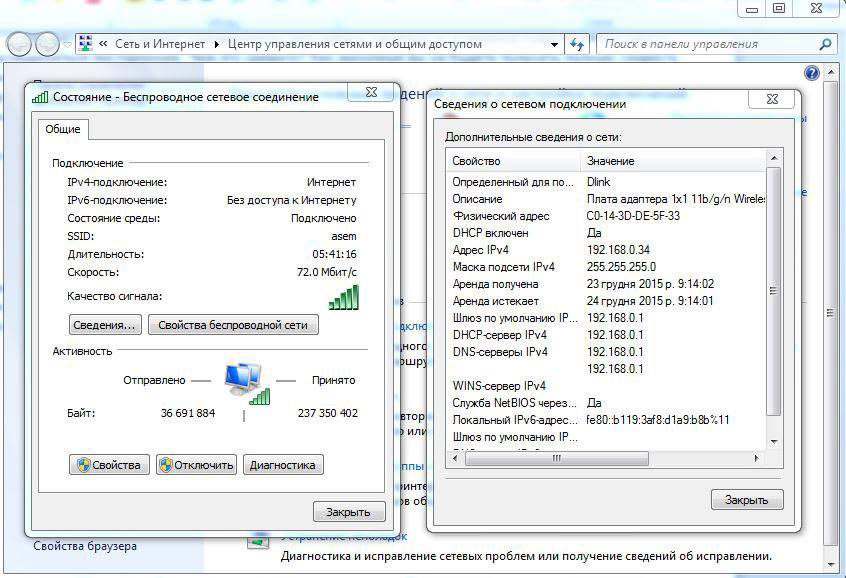
Opțiunea 2. Prin „Setări” (pentru Windows 10)
- Faceți clic pe „Start” - „Setări” - „Rețea și Internet” - „Wi-Fi” - „ Opțiuni suplimentare" - "Proprietăți".
- „Adresa fizică” este adresa mac a laptopului.
Opțiunea 3. Prin linia de comandă
- Țineți apăsat Win + R - tastați cmd (sau Win + X - Linie de comanda(administrator) pe Windows 8.1 și 10).
- Tastați comanda ipconfig /all.
- Sub „Adaptor fără fir” retea locala. Rețea fără fir” în linia „Adresă fizică” conține informațiile necesare.
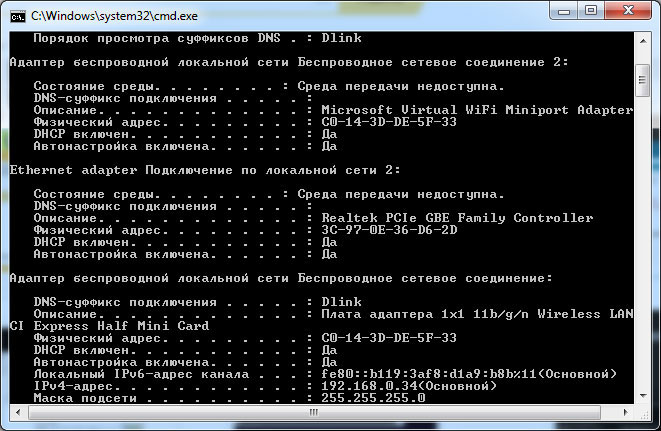
Android
- „Setări” - „Rețele fără fir” - „Wi-Fi” - buton de meniu - „Funcții suplimentare”.
- Datele necesare se află în linia adresei MAC.
iOS
„Setări” - „General” - „Despre acest dispozitiv” - „Adresă Wi-Fi”.
După ce ați găsit ID-ul dispozitivului, notați-l sau amintiți-l. Acum să trecem la următoarea etapă - vom stabili accesul la echipamentul necesar prin router.
Configurarea unui router
Conectați-vă mai întâi la interfața web de setări. Folosind un browser, accesați 192.168.0.1 sau 192.168.1.1. Introduceți numele și parola - admin/admin sau admin/parol. Aceste combinații funcționează pe majoritatea dispozitivelor. Dacă nu există acces, verificați informațiile de pe suprafața de jos a routerului sau din instrucțiunile pentru acesta.
Locația elementelor de meniu poate diferi în funcție de producător, dar principii de baza aplicabil tuturor dispozitivelor.
- În secțiunea „Setări rețea Wi-Fi”, activați filtrarea după adresa mac, deoarece este inițial dezactivată.
- În fila „Filtrare adrese MAC”, adăugați adresele dispozitivelor cărora le veți oferi acces la Wi-Fi.
Acum poți folosi Wi-Fi doar prin acele dispozitive cu care ai rezervat adrese. Atacatorii nu vor avea acces la datele dvs.
Alte opțiuni pentru restricționarea accesului
Înlocuirea parolei de rețea și router
Dacă nu v-ați schimbat parola Wi-Fi, schimbați-o. Și este recomandabil să faceți acest lucru în mod regulat. Creați o nouă parolă în setările de securitate a rețelei. Este la fel de important să înlocuiți atât parola din fabrică, cât și datele de conectare atunci când instalați routerul. Combinația standard este cea mai simplă modalitate de a accesa o conexiune.
Problema este cunoscută de mult timp, dar compania producătoare nu se grăbește să „peticească găurile”! Pentru multe routere, este posibil să accesezi panoul de administrare prin trimiterea unei cereri speciale!
Am testat această vulnerabilitate pe două dintre dispozitivele mele: un D-link DIR-320 mai vechi și un DIR-300NRU mai nou. Amandoi sunt in pericol!
Concluzia este că mulți utilizatori includ capacitatea de a administrare la distanță router pentru a se putea conecta la acesta de oriunde din lume. Desigur, panoul de administrare este protejat prin parolă, dar această parolă poate fi găsită rulând o solicitare precum „/model/__show_info.php?REQUIRE_FILE=/var/etc/httpasswd”.
Și aici este parola noastră pentru router în text simplu!
Înlocuind această vrajă în bara de adresa browser imediat după adresa routerului (atât local: 192.168.0.1, cât și „extern”), veți primi un nume de utilizator și o parolă în text clar. Dacă routerul dvs. este localizat la adresa standard (192.168.0.1), atunci puteți verifica vulnerabilitatea acestuia aici!
Nu este nimic în neregulă cu asta atâta timp cât routerul tău este configurat să ignore conexiunile „externe”, adică deocamdată îl poți configura doar atunci când este conectat printr-o rețea Wi-Fi sau folosind un cablu Ethernet. Dar dacă permiteți oricărui utilizator să acceseze routerul, atunci este posibil să aveți probleme!
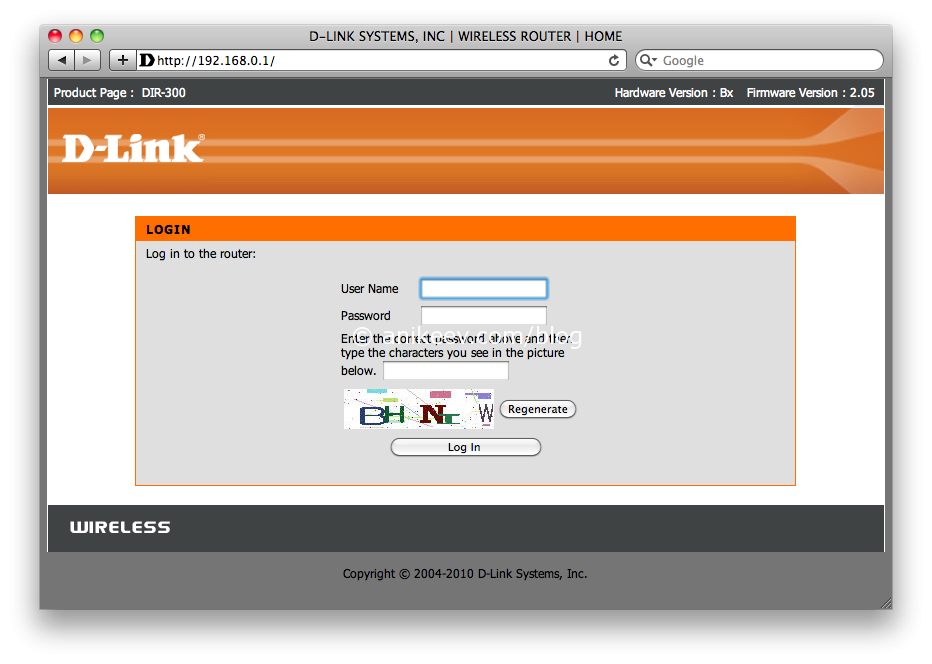 Ce informații poate obține sau utiliza un atacator?
Ce informații poate obține sau utiliza un atacator?
În primul rând, el are acces la Setări Wi-Fi punct și poate afla parola de la un anumit punct Wi-Fi:
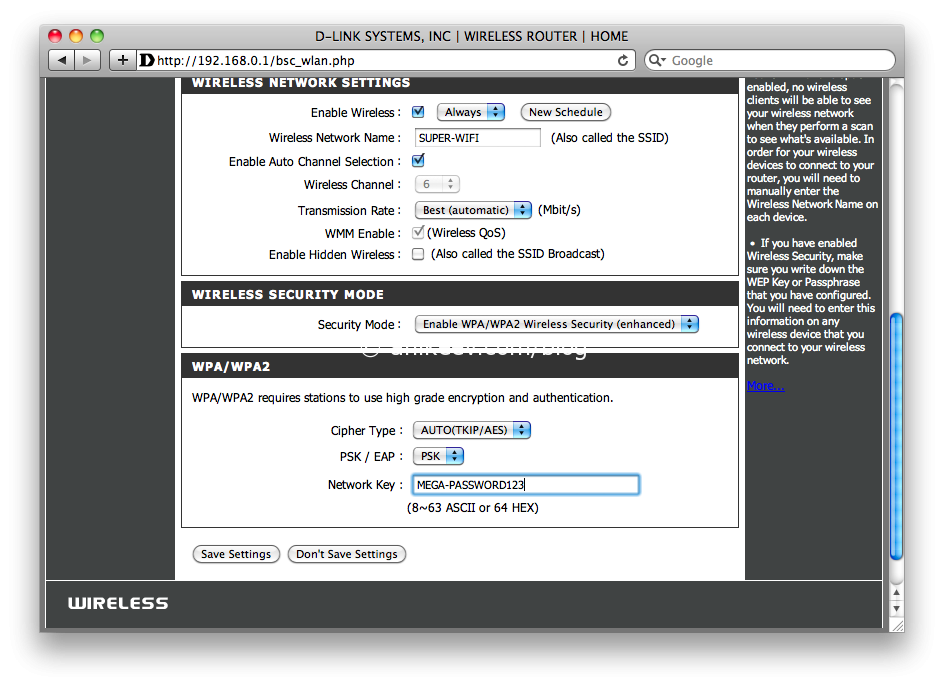
Putem vedea parola de la hotspot-ul Wi-Fi
După ce primește date de acces, un atacator care locuiește în propriul tău oraș poate folosi aceste date pentru a se conecta la rețeaua locală și a obține acces la resursele locale, adică la toate folderele „partajate” și documentele partajate!
În al doilea rând, poate afla infrastructura internă a rețelei și, dacă este necesar, poate activa regulile de redirecționare a portului neutilizate (dar stabilite de mult timp) pentru a obține acces la FTP, RDP, SSH și la alte protocoale și porturi.
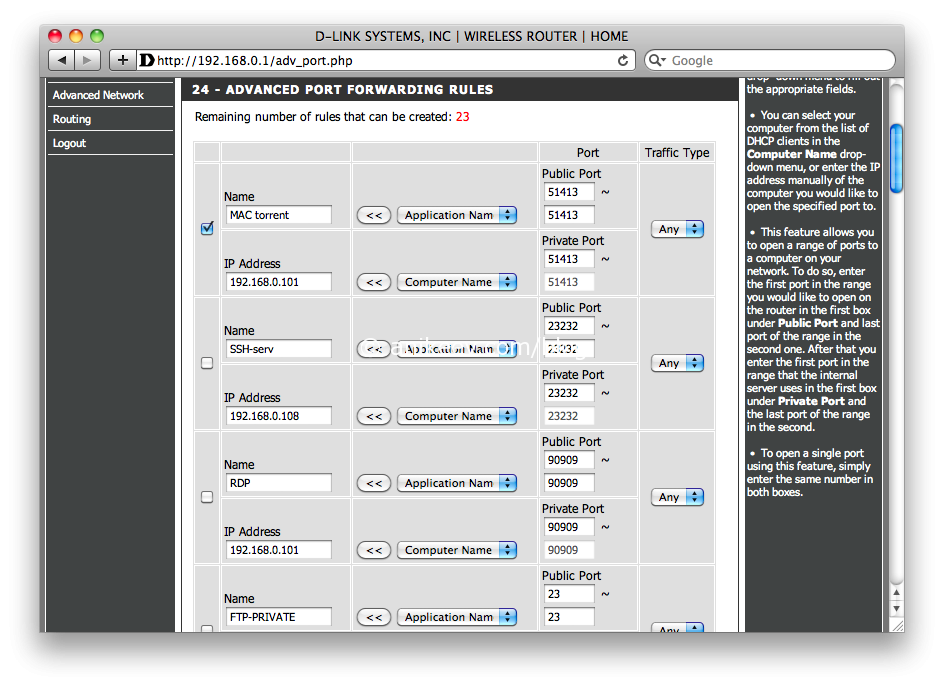
Redirecționarea portului care a fost dezactivată pentru securitate poate fi reactivată!
Există, de asemenea, un model special de router care vă permite să conectați un extern HDDși folosește-l pentru a descărca torrente, a oferi biblioteca iTunes și multe altele. Acest model este, de asemenea, supus unei vulnerabilități similare, iar dacă un atacator detectează un astfel de router, el va putea obține nu numai un „server FTP anonim”, dar și să acceseze toate informațiile stocate pe acest disc.
Problema este agravată de faptul că routerul este adesea lăsat nesupravegheat. Acesta este un lucru la care se aplică expresia „funcționează - nu atingeți!”, așa că nu cunosc mulți oameni care își verifică routerul cel puțin o dată pe zi. Astfel, un atacator poate schimba liber setările routerului fără a trezi suspiciuni pentru o perioadă destul de lungă de timp, până când proprietarul descoperă că parola lui nu este potrivită!
Verifica-ti routerul! Dacă emite un nume de utilizator și o parolă în forma sa pură folosind link-ul pe care l-am furnizat mai sus, atunci dezactivați posibilitatea administrării de la distanță! Debifați „Activați gestionarea de la distanță”! Îți poți controla în continuare routerul conectându-te la rețeaua Wi-Fi de acasă sau folosind un cablu, dar intrușii nu vor putea avea acces!
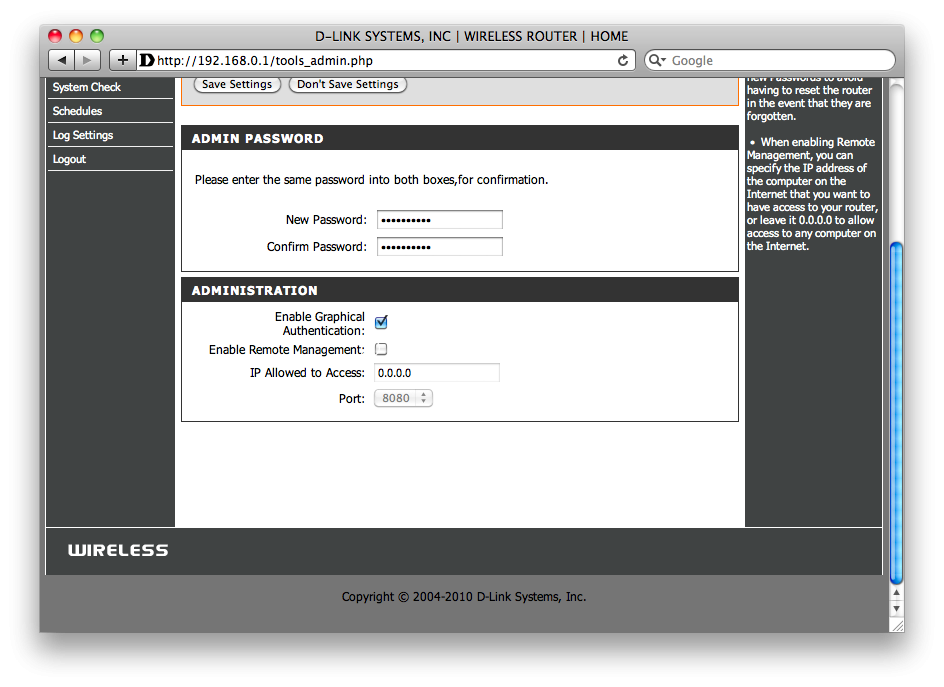
Debifați activați gestionarea de la distanță!
Cum altfel poți strica starea de spirit a proprietarului routerului?
- Schimbați parola pentru conectarea la Internet fără a schimba parola Wi-Fi
- Schimbați parola Wi-Fi
- Schimbați parola din panoul de administrare
- Formatați hard disk-ul conectat la router
- Redirecționați portul intern al imprimantei (DIR-320 și altele) în timpul rețea externăși trimiteți pentru tipărire cărți fascinante de Daria Donțova
- Ridicați un server FTP, încărcați conținut ilegal pe un disc conectat, sunați la reprezentanți ai legii și, desigur, ascundeți o persoană nevinovată pentru o perioadă impresionantă de timp!
Totul este limitat doar de imaginația atacatorului, prin urmare:
Dacă routerul dumneavoastră este vulnerabil, opriți imediat și în niciun caz nu activați funcția de administrare la distanță !!!
Toate informațiile sunt prezentate în scop educațional. Autorul nu este responsabil pentru utilizarea acestor informații în detrimentul nimănui! Ai grijă de intimitatea ta!
Vă voi spune o poveste care încă se întâmplă cu un furnizor de internet din orașul meu. Într-o zi, m-am dus la casa unui prieten și i-am cerut acces la Wi-Fi. Rețeaua este salvată pe smartphone. În timp ce mă aflau într-o altă zonă a orașului, am constatat brusc că eram conectat la wifi-ul prietenului. Cum este posibil acest lucru? Se pare că furnizorul de internet a stabilit același nume de rețea și aceeași parolă pentru toate routerele care au fost emise abonaților la conectare. A trecut mai bine de un an, dar tot am trecut WiFi gratuitîn aproape fiecare curte. Login-ul și parola pentru accesarea routerelor, de altfel, sunt și ele aceleași. :)
Desigur, i-am spus prietenului meu despre descoperirea amuzantă și i-am reconfigurat routerul. Ești sigur că nu te afli într-o situație similară?
De ce este periculos accesul neautorizat la Wi-Fi și router
Imaginează-ți că un atacator s-a conectat la Wi-Fi-ul tău, a descărcat câțiva gigaocteți de pornografie infantilă și a postat câteva sute de mesaje extremiste și alte mesaje „incendiare”. Contractul de furnizare a serviciilor de internet este intocmit pentru dvs. si vi se va solicita si incalcarea legii.
Chiar dacă persoana conectată nu comite acțiuni ilegale, poate descărca și distribui zile întregi fișiere mari(inclusiv conținut ilegal din trackere torrent), care va afecta viteza și stabilitatea conexiunii dvs. la Internet. Web-ul este plin de povești despre Wi-Fi gratuit în cartier. Poate că și tu ești acel vecin bun?
Situația în care un străin cunoaște autentificarea și parola routerului însuși include toate riscurile enumerate mai sus și, de asemenea, adaugă câteva noi.
De exemplu, un joker schimbă pur și simplu parola Wi-Fi și pierzi accesul la Internet. El poate schimba parola routerului, iar tu va trebui să faci o resetare din fabrică și să reconfigurezi totul (sau să apelezi la un specialist dacă nu ai abilitățile corespunzătoare) pentru a recâștiga controlul asupra echipamentului tău. Jokerul însuși poate reseta setările.
Nu există protecție absolută, dar nu aveți nevoie de ea
Există multe moduri de a pirata rețelele. Probabilitatea de hacking este direct proporțională cu motivația și profesionalismul hackerului. Dacă nu ți-ai făcut inamici și nu ai niște informații super valoroase, atunci este puțin probabil să fii piratat cu intenție și sârguință.
Pentru a nu provoca trecătorii ocazionali și vecinii dornici de gratuități, este suficient să închideți găurile elementare de securitate. După ce a întâlnit cea mai mică rezistență în drumul către router sau Wi-Fi, o astfel de persoană își va abandona planul sau va alege o victimă mai puțin sigură.
Vă aducem în atenție setul minim suficient de acțiuni cu un router Wi-Fi, care vă va permite să nu deveniți obiectul glumelor malefice sau punctul de acces gratuit al cuiva.
1. Accesați routerul dvs. Wi-Fi
Primul pas este să preiei controlul asupra propriului router. Trebuie sa stii:
- adresa IP a routerului,
- autentificare și parolă pentru a accesa setările routerului.
Pentru a afla adresa IP a routerului, întoarceți dispozitivul și priviți autocolantul din partea de jos. Acolo, printre alte informații, va fi indicat IP-ul. Acesta este de obicei fie 192.168.1.1, fie 192.168.0.1.
De asemenea, adresa router-ului este indicată în manualul de utilizare. Dacă cutia cu instrucțiunile de la router nu a fost păstrată, atunci găsiți manualul de utilizare în în format electronic Google va ajuta.
Puteți afla independent adresa routerului de pe computer.
- Pe Windows, apăsați combinația Tastele Windows+R.
- În fereastra care apare, tastați cmd și apăsați Enter.
- În fereastra care apare, tastați ipconfig și apăsați Enter.
- Găsiți linia „Main Gateway”. Aceasta este adresa routerului dvs.
Introduceți adresa IP primită a routerului în browser. Veți vedea pagina de conectare pentru setările routerului.
Aici trebuie să introduceți numele de utilizator și parola, pe care trebuie să le cunoașteți. În cele mai multe cazuri, autentificarea implicită este cuvântul admin, iar parola este fie un câmp gol, fie și admin (autentificarea și parola implicite sunt, de asemenea, indicate în partea de jos a routerului). Dacă routerul a venit de la un furnizor de internet, atunci sunați-l și aflați.
Fără posibilitatea de a schimba setările, pierzi efectiv controlul asupra echipamente proprii. Chiar dacă trebuie să resetați setările routerului și să reconfigurați totul, merită. Pentru a evita problemele cu accesul la router în viitor, notează-ți numele de utilizator și parola și păstrează-le într-un loc sigur, fără acces la persoane din afară.
2. Creați o parolă puternică pentru a vă accesa routerul
După ce ați obținut acces la router, primul pas este schimbarea parolei. Interfețele routerului variază în funcție de producător, model specificși versiunea de firmware. În acest caz, precum și atunci când efectuați pașii următori pentru îmbunătățirea securității, vă va ajuta manualul de utilizare al routerului dumneavoastră.
3. Creați un nume unic (SSID) pentru rețeaua Wi-Fi
Dacă vecinii tăi nu înțeleg deloc tehnologia, un nume de rețea precum fsbwifi sau virus.exe îi poate speria. De fapt, un nume unic vă va ajuta să navigați mai bine printre alte puncte de acces și să vă identificați în mod unic rețeaua.
4. Creați o parolă Wi-Fi puternică
Prin crearea unui punct de acces fără parolă, îl vei face de fapt public. O parolă puternică va împiedica străinii să se conecteze la rețeaua dvs. wireless.
5. Faceți-vă rețeaua Wi-Fi invizibilă
Veți reduce probabilitatea unui atac asupra rețelei dvs. dacă nu poate fi detectat fără special software. Ascunderea numelui punctului de acces îmbunătățește securitatea.
6. Activați criptarea
Suport routere moderne diverse metode criptarea datelor transmise printr-o rețea fără fir, inclusiv WEP, WPA și WPA2. WEP este inferior altora în ceea ce privește fiabilitatea, dar este susținut de echipamente mai vechi. WPA2 este optim în ceea ce privește fiabilitatea.
7. Dezactivați WPS
WPS a fost creat ca o modalitate simplificată de a crea rețele wireless, dar în realitate s-a dovedit a fi extrem de instabilă la hacking. Dezactivați WPS în setările routerului.
8. Activați filtrarea adresei MAC
Setările routerului vă permit să filtrați accesul la rețea după identificatori unici numiti adrese MAC. Fiecare dispozitiv care are card de retea sau interfață de rețea, are propria sa adresă MAC.
Puteți crea o listă de adrese MAC ale dispozitivelor de încredere sau puteți bloca conectarea dispozitivelor cu adrese MAC specifice.
Dacă se dorește, un atacator poate falsifica adresa MAC a dispozitivului de la care încearcă să se conecteze la rețeaua dvs., dar pentru o gospodărie obișnuită hotspot wireless un astfel de scenariu este foarte improbabil.
9. Reduceți raza Wi-Fi
Routerele vă permit să modificați puterea semnalului, crescând și micșorând astfel raza de acțiune a rețelei wireless. Evident, folosești Wi-Fi doar în apartamentul sau biroul tău. Prin scăderea puterii de transmisie la o valoare în care semnalul rețelei este recepționat în mod fiabil numai în incintă, pe de o parte, vă veți face rețeaua mai puțin vizibilă pentru ceilalți și, pe de altă parte, veți reduce cantitatea de interferență pentru Wi-Fi vecin. Fi.
10. Actualizați firmware-ul routerului
Nu există tehnologii perfecte. Meșterii găsesc noi vulnerabilități, producătorii le închid și lansează „patch-uri” pentru dispozitivele existente. Prin actualizarea periodică a firmware-ului routerului, reduceți șansa ca un atacator să profite de defecte ale versiunilor mai vechi de software pentru a ocoli securitatea și a obține acces la router și la rețea.
